如何使用U盘安装系统
1、第一步,安装UltraISO_9.5.3.2901_XiaZaiBa.exe。如图所示。
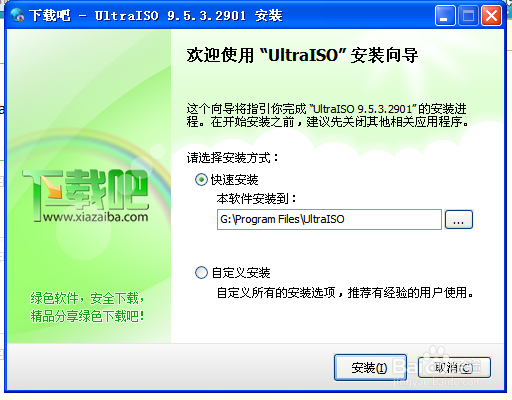
2、安装完成后打开。插入U盘。
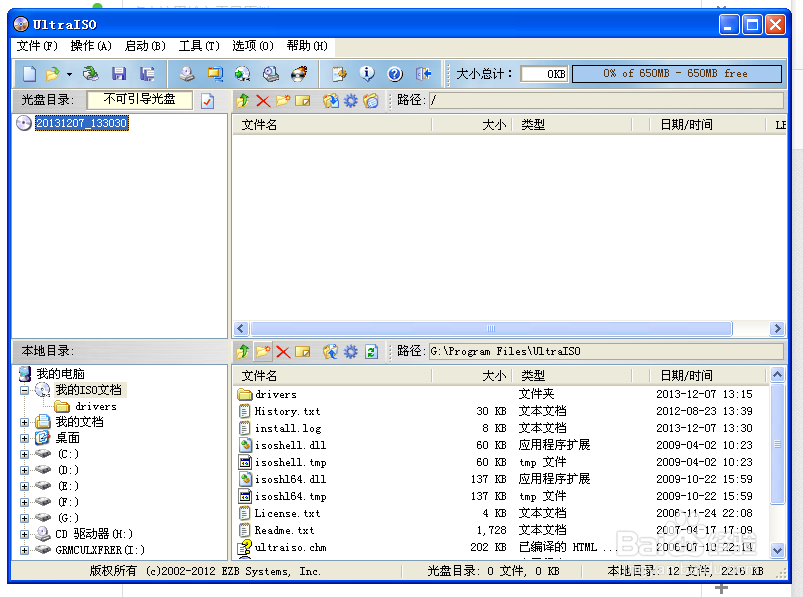
3、选择文件-打开,打开系统镜像,找到系统镜像存放位置,一般为iso格式
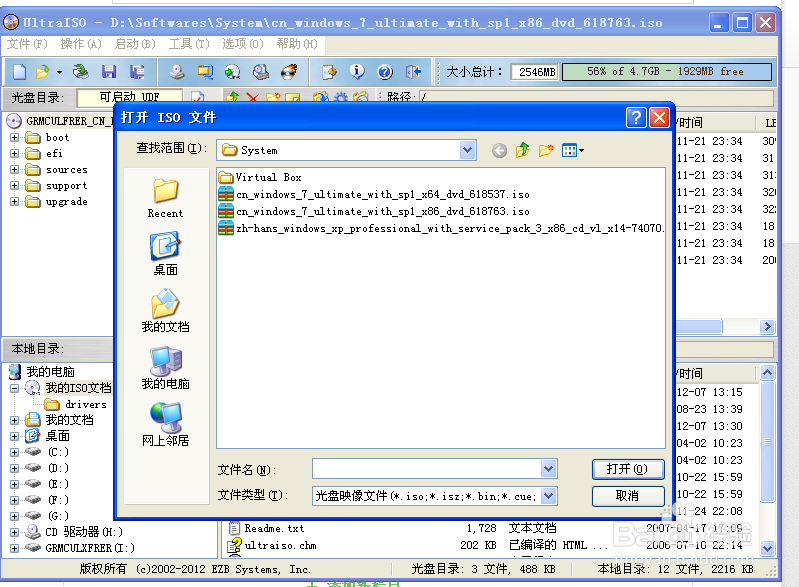
4、打开完成后如图,可以看到系统镜像里面的文件
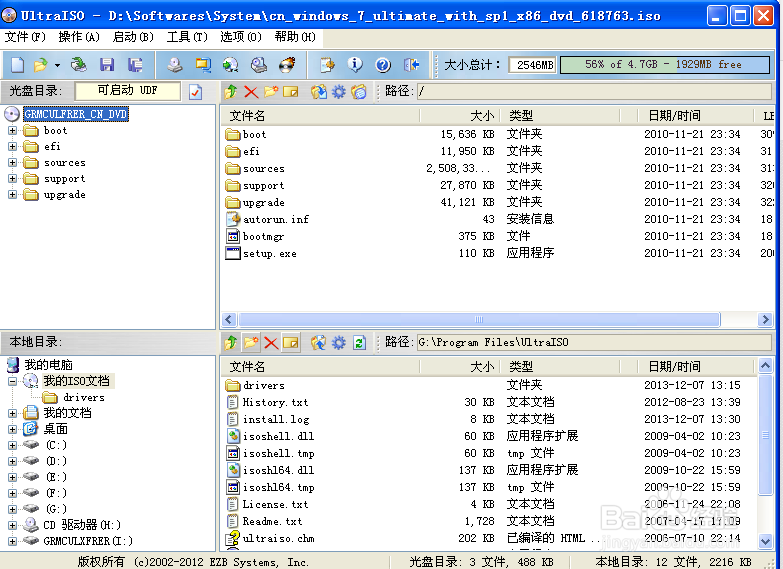
5、选择启动里的写入硬盘镜像
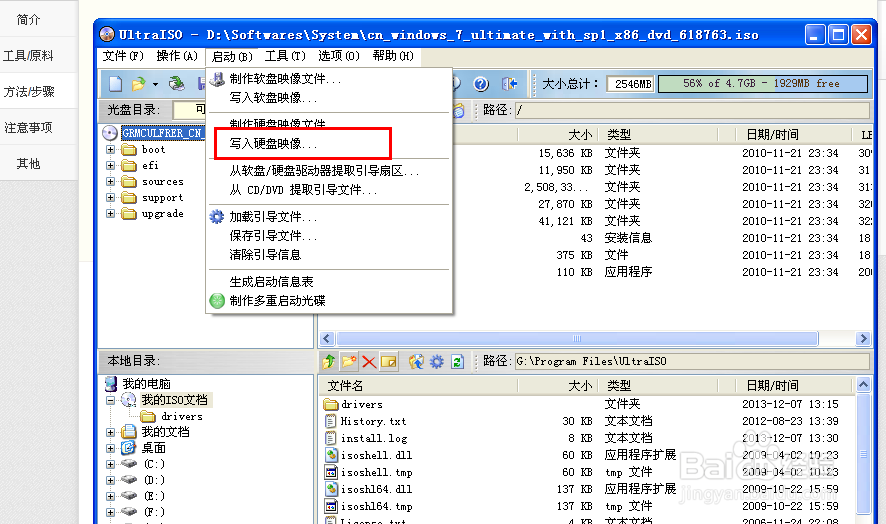
6、找到你的U盘,选定它,点击写入
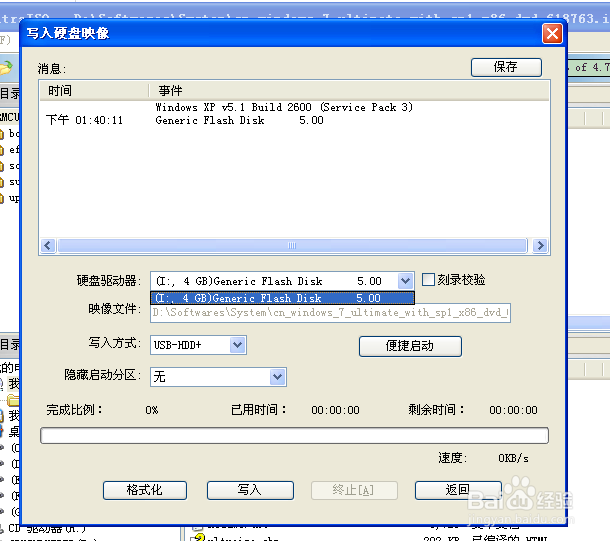
7、出现提示,点击是

8、下面就会开始写入镜像文件

9、写入完成后拔下U盘。下面就可以从U盘启动安装系统了。
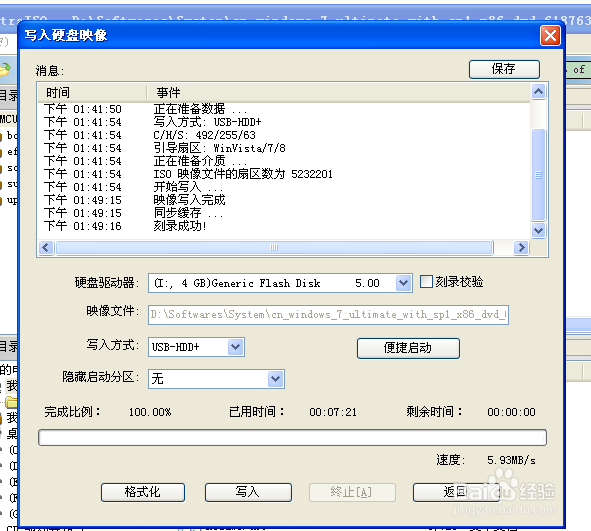
10、可以看到U盘里都是系统安装文件,这个U盘现在已经是启动盘了
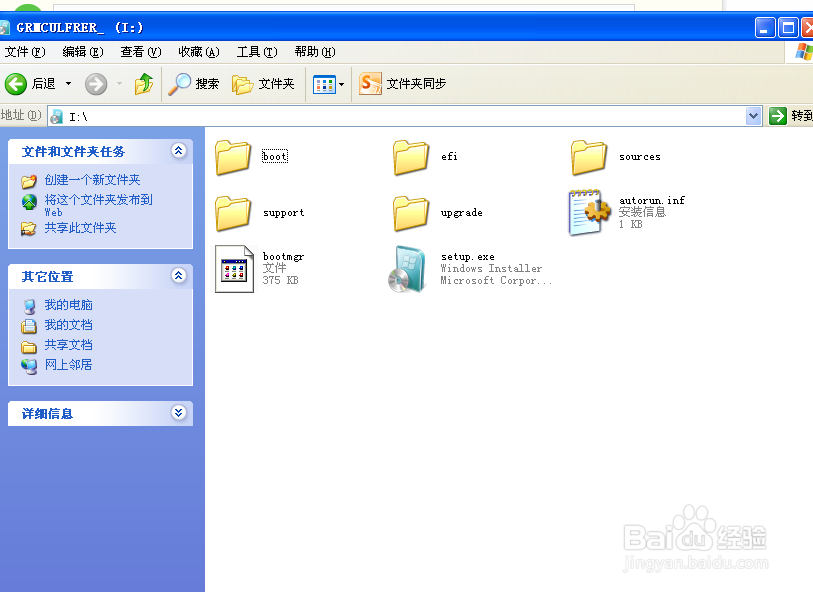
1、把写入镜像后的U盘插入要安装系统的电脑。当出现如图所示的界面。按F12,从U盘启动

2、不同电脑方式不一样,可以百度一下

3、然后开始启动安装

4、默认选择下一步,安装

5、出现这一步时选择自定义

6、选择安装的盘符,一般为C盘,也可以选择其他盘,根据容量判断是哪一个盘。也可以选择高级里的,先格式化该盘

7、开始安装

8、安装完成后完成即可。会重启一次
声明:本网站引用、摘录或转载内容仅供网站访问者交流或参考,不代表本站立场,如存在版权或非法内容,请联系站长删除,联系邮箱:site.kefu@qq.com。
阅读量:63
阅读量:50
阅读量:93
阅读量:61
阅读量:85